Apple trang bị sẵn một bộ phần mềm hữu ích cho mỗi chiếc Mac, nhưng đó chỉ là phần nổi của tảng băng chìm khi bạn khám phá tiềm năng vô hạn với các ứng dụng miễn phí từ bên thứ ba. Dù việc cài đặt ứng dụng trên Mac khá đơn giản – chỉ cần kéo thả file .APP vào thư mục Ứng dụng hoặc chạy một trình cài đặt gói đơn giản – thì trình quản lý gói Homebrew lại biến công việc này trở nên dễ dàng và nhanh chóng hơn bao giờ hết.
Có lẽ bạn sẽ ngạc nhiên về số lượng ứng dụng khổng lồ có sẵn thông qua Homebrew, biến tiện ích này thành một “tổ ong” sôi động của phần mềm miễn phí và mã nguồn mở chất lượng cao. Với vai trò là một chuyên gia công nghệ tại Thuthuatpc.net, chúng tôi tin rằng Homebrew là công cụ không thể thiếu cho mọi người dùng Mac muốn tối ưu hóa hiệu suất và khám phá những tiện ích độc đáo mà không tốn kém. Dưới đây là những ứng dụng và tiện ích yêu thích của chúng tôi, kèm theo các lệnh cài đặt chỉ với một dòng duy nhất để bạn có thể bắt đầu ngay lập tức.
Homebrew Là Gì Và Tại Sao Bạn Nên Sử Dụng Nó Cho Mac?
Đối với những người chưa quen, Homebrew là một trình quản lý gói cho phép bạn cài đặt các ứng dụng Mac thông qua giao diện dòng lệnh (Terminal). Nghe có vẻ phức tạp và “hàn lâm”, nhưng thực tế Homebrew lại cực kỳ dễ sử dụng và hoàn toàn xứng đáng để bạn dành vài phút thiết lập. Thuthuatpc.net đã có nhiều bài hướng dẫn chi tiết về cách sử dụng Homebrew trên Mac, nhưng nếu bạn muốn bắt đầu ngay, chỉ cần mở cửa sổ Terminal và chạy lệnh sau:
/bin/bash -c "$(curl -fsSL https://raw.githubusercontent.com/Homebrew/install/HEAD/install.sh)"
Sau khi quá trình thiết lập hoàn tất, bạn có thể sử dụng một vài lệnh đơn giản để cài đặt, tìm kiếm, lấy thông tin chi tiết và gỡ bỏ các ứng dụng cũng như tiện ích dòng lệnh.
Để cài đặt một ứng dụng, hãy sử dụng lệnh brew install <tên_gói>. Để tìm kiếm một ứng dụng, chỉ cần gõ brew search <tên_gói>. Muốn biết thêm thông tin về một gói, hãy nhập brew info <tên_gói> (rất tiện lợi để tìm phiên bản hiện tại và trang chủ của dự án). Để gỡ bỏ một ứng dụng, tất cả những gì bạn cần là lệnh brew uninstall <tên_gói>. Rõ ràng, bạn cần thay thế <tên_gói> bằng tên của gói ứng dụng mà bạn muốn thao tác.
Bạn có thể tìm hiểu thêm nhiều lệnh khác bằng cách sử dụng brew help, nhưng những lệnh cơ bản trên là đủ để bạn tận dụng tối đa giá trị của Homebrew. Cá nhân tôi, mỗi khi tìm kiếm một ứng dụng mới, tôi luôn kiểm tra xem nó có sẵn trên Homebrew trước tiên. Một lý do chính là khả năng cập nhật mọi thứ chỉ bằng một lệnh brew upgrade đơn giản trong Terminal, giúp tiết kiệm thời gian và đảm bảo các ứng dụng luôn được cập nhật phiên bản mới nhất.
Giờ đây, khi bạn đã sẵn sàng trở thành một “phù thủy” dòng lệnh, hãy cùng khám phá và cài đặt một số ứng dụng tuyệt vời nhé!
10 Ứng Dụng/Tiện Ích Homebrew Miễn Phí Không Thể Bỏ Qua Cho Người Dùng Mac
1. Firefox – Trình Duyệt Web Độc Lập Và An Toàn
brew install firefox
Dù Safari là trình duyệt mặc định và được tôi sử dụng thường xuyên, tôi vẫn luôn cài đặt thêm vài trình duyệt khác. Đôi khi, một số trang web không hoạt động tối ưu trên Safari. Trong những trường hợp như vậy, Firefox là lựa chọn ưu tiên hàng đầu của tôi bởi vì nó miễn phí, đề cao quyền riêng tư và hoạt động độc lập với Microsoft cũng như Google. Firefox là một lựa chọn mạnh mẽ cho những ai coi trọng sự riêng tư và hiệu suất duyệt web nhanh chóng.
Ngoài phiên bản chính firefox, bạn cũng có thể cài đặt các phiên bản thử nghiệm như beta (firefox@beta) và nightly (firefox@nightly). Kho lưu trữ của Homebrew còn cung cấp nhiều trình duyệt phổ biến khác như Chromium (chromium), Vivaldi (vivaldi), và Edge của Microsoft (microsoft-edge, hoặc microsoft-edge@dev cho phiên bản phát triển).
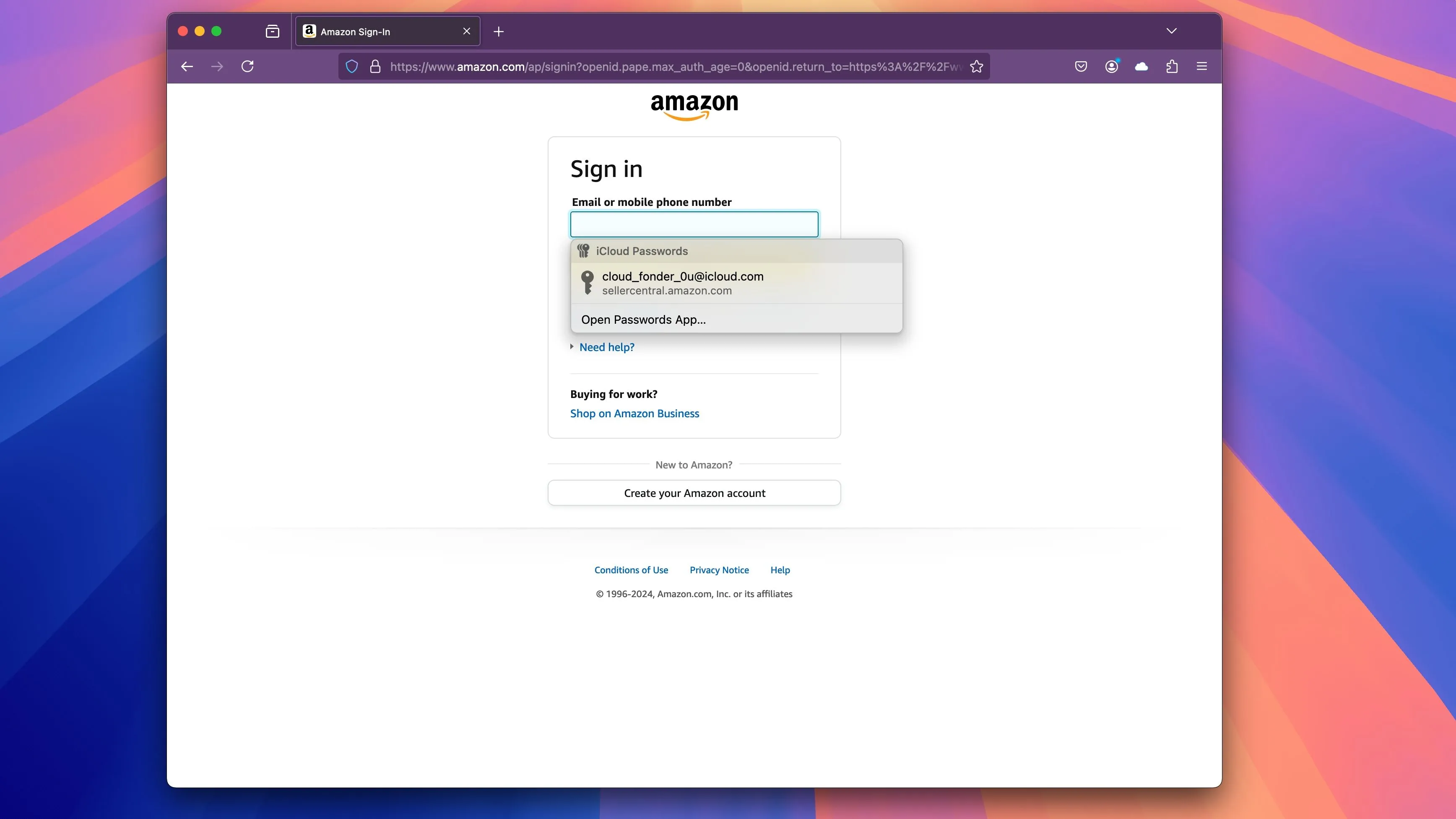 Trang đăng nhập Amazon trên trình duyệt Firefox dành cho Mac.
Trang đăng nhập Amazon trên trình duyệt Firefox dành cho Mac.
2. darktable – Phần Mềm Chỉnh Sửa Ảnh RAW Chuyên Nghiệp
brew install darktable
darktable là một công cụ quy trình làm việc nhiếp ảnh mã nguồn mở và miễn phí, hoàn toàn có thể cạnh tranh với Lightroom và các sản phẩm cao cấp tương tự. Với darktable, bạn có thể duyệt, chọn, đánh giá, phát triển và xuất các tệp hình ảnh RAW một cách chuyên nghiệp. Dù ứng dụng này có một chút đường cong học hỏi ban đầu, nhưng việc dành thời gian để làm chủ nó là hoàn toàn xứng đáng. darktable cũng có khả năng tùy biến cao, cho phép bạn thiết lập môi trường chỉnh sửa chính xác theo ý muốn của mình, từ giao diện đến các công cụ xử lý ảnh.
Một trình chỉnh sửa ảnh RAW mã nguồn mở khác là RawTherapee (rawtherapee) cũng có sẵn thông qua Homebrew, mang đến thêm lựa chọn cho các nhiếp ảnh gia.
3. Itsycal – Lịch Nhanh Gọn Trên Thanh Menu
brew install itsycal
Itsycal là một ứng dụng Mac đơn giản nhưng không thể thiếu đối với tôi. Ứng dụng này đặt một lịch nhỏ gọn trên thanh menu của Mac, cho phép bạn xem tổng quan một tháng chỉ trong nháy mắt. Tôi sử dụng chức năng này 90% thời gian vì tôi thường khó hình dung các ngày trong tương lai. Itsycal cũng hiển thị các cuộc hẹn sắp tới của bạn cho một ngày đã chọn và cho phép bạn tạo sự kiện mới ngay từ thanh menu, vô cùng tiện lợi.
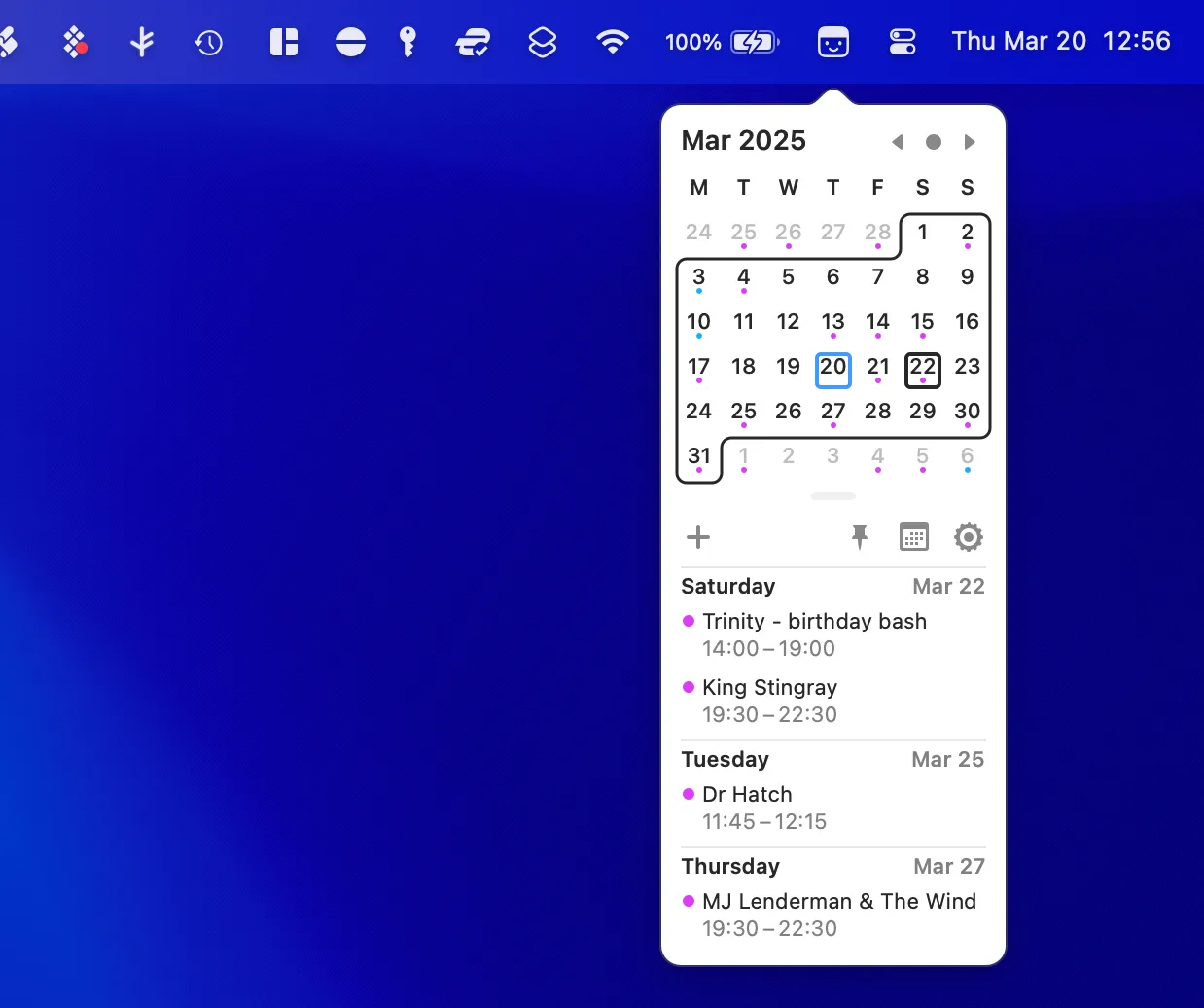 Giao diện lịch Itsycal hiển thị trên thanh menu macOS, với các ngày trong tháng và sự kiện được đánh dấu.
Giao diện lịch Itsycal hiển thị trên thanh menu macOS, với các ngày trong tháng và sự kiện được đánh dấu.
Bạn có thể nhấp vào một nút để mở ứng dụng Lịch chính của Apple (Itsycal không thay thế ứng dụng của Apple mà chỉ bổ sung thêm chức năng), và tùy chỉnh ứng dụng để hiển thị các sự kiện từ các lịch và tài khoản cụ thể. Itsycal là ví dụ điển hình cho một tiện ích nhỏ mang lại giá trị lớn.
4. Kodi – Trung Tâm Giải Trí Đa Phương Tiện Toàn Diện
brew install kodi
Kodi là một ứng dụng trung tâm giải trí đa phương tiện mã nguồn mở và miễn phí. Bạn có thể tự hỏi liệu tôi có thực sự cần Kodi được cài đặt trên mọi chiếc Mac của mình không. Thực tế là nó hiện đang được cài đặt trên cả ba máy tính Apple mà tôi sở hữu: MacBook Pro làm việc (vì lý do công việc), MacBook Pro cũ (để xem media từ xa), và Mac mini media center của tôi (vì những lý do hiển nhiên).
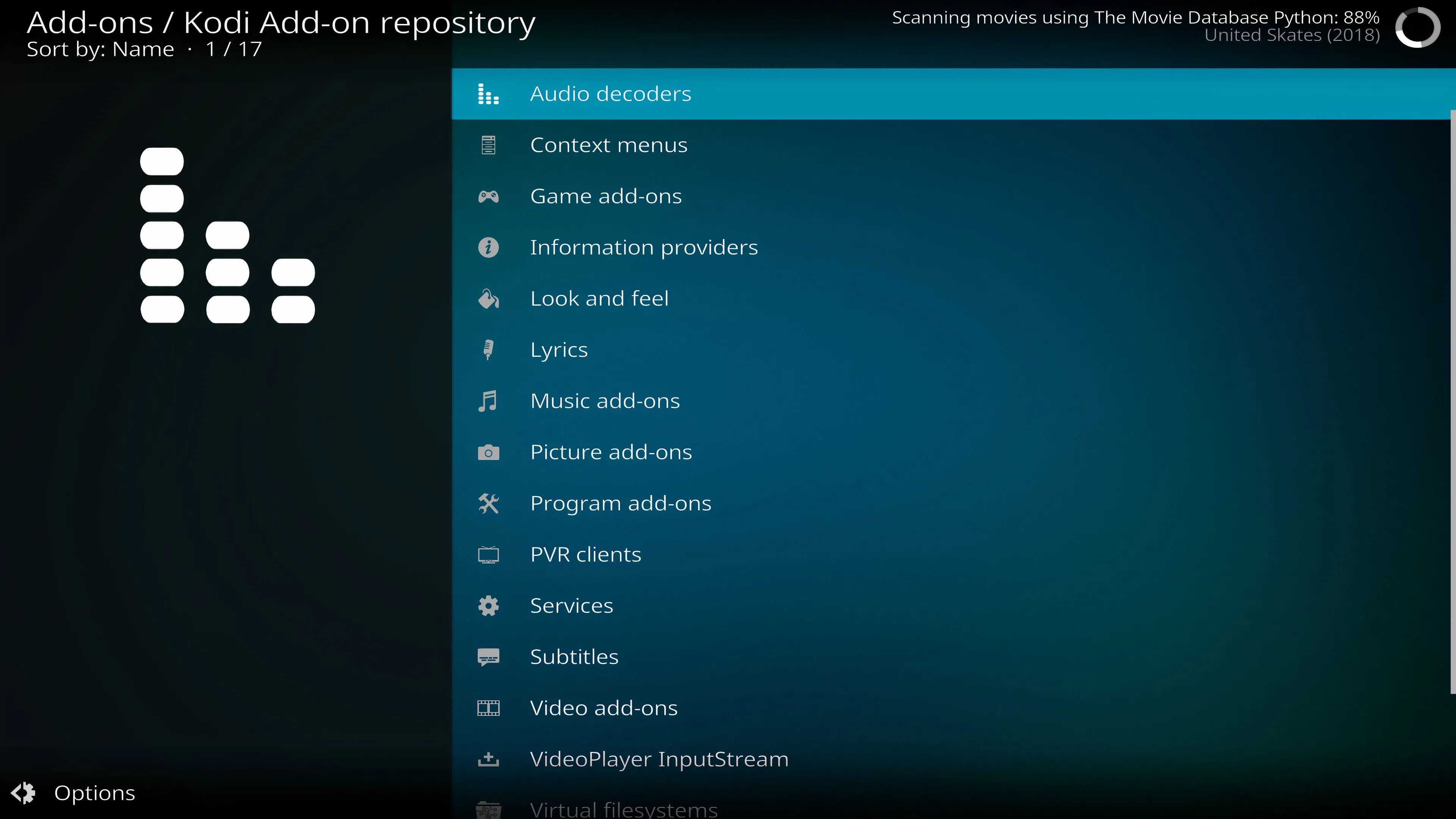 Màn hình chính của Kodi, một trung tâm giải trí đa phương tiện.
Màn hình chính của Kodi, một trung tâm giải trí đa phương tiện.
Kodi được xem là một trong những ứng dụng đa phương tiện hoàn thiện và có khả năng mở rộng tốt nhất trong loại hình này. Nó có thể được điều khiển bằng tay cầm chơi game và thậm chí hoạt động với các trình giả lập và trò chơi. Đối với nhu cầu phát trực tuyến, bạn cũng có thể cài đặt Stremio (stremio) qua Homebrew.
5. AltTab – Chuyển Đổi Cửa Sổ Kiểu Windows Trên macOS
brew install alt-tab
AltTab là một tinh chỉnh nhỏ nhưng cực kỳ hữu ích, giúp bổ sung hành vi chuyển đổi cửa sổ kiểu Alt+Tab của Windows vào macOS. Trong khi Command+Tab chỉ chuyển đổi giữa các ứng dụng đang hoạt động, AltTab cho phép bạn thêm một phím tắt để chuyển đổi giữa tất cả các cửa sổ đang mở. Nó cũng hiển thị bản xem trước của cửa sổ trước khi bạn chuyển sang và bổ sung một loạt phím tắt hữu ích để bạn có thể chuyển toàn màn hình, thu nhỏ cửa sổ hoặc thoát ứng dụng ngay từ bộ chuyển đổi.
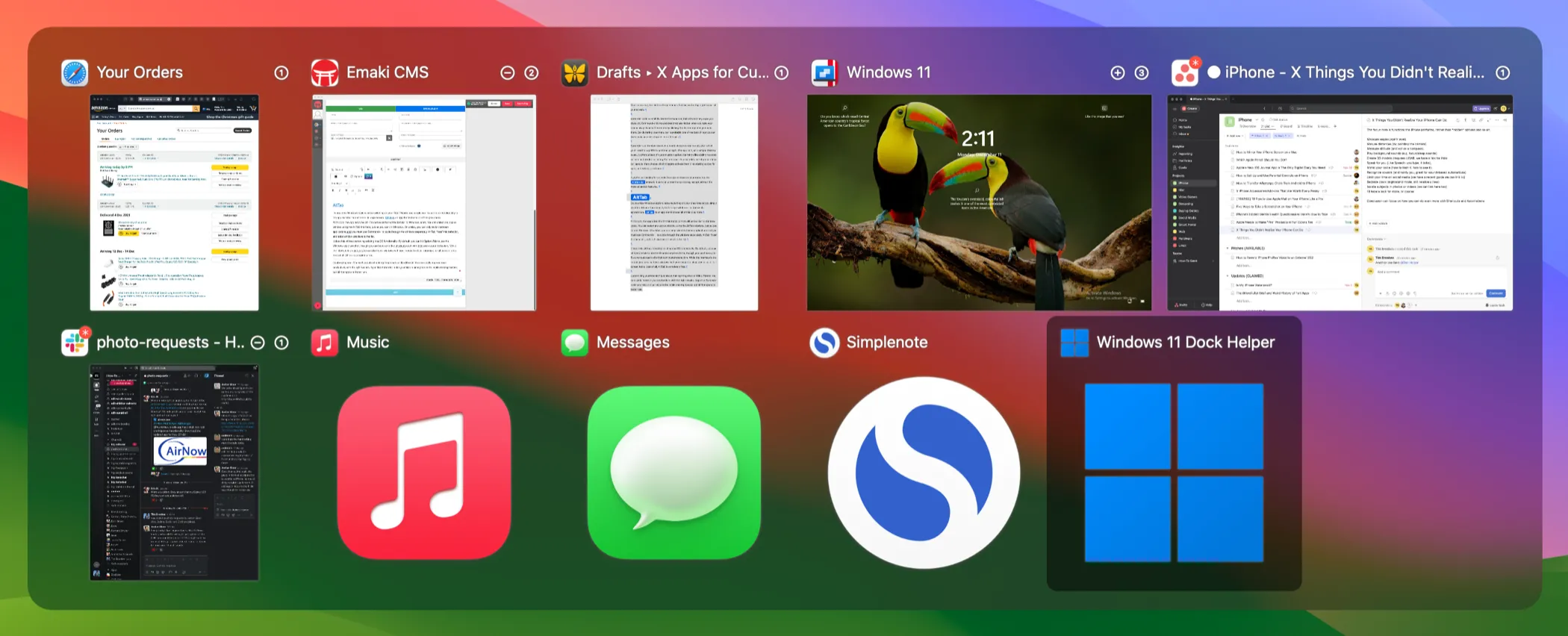 Giao diện AltTab trên macOS hiển thị các cửa sổ ứng dụng đang mở để dễ dàng chuyển đổi.
Giao diện AltTab trên macOS hiển thị các cửa sổ ứng dụng đang mở để dễ dàng chuyển đổi.
Đây là một ứng dụng “sát thủ” dành cho bất kỳ ai vừa chuyển từ Windows sang Mac và nhớ tính năng chuyển đổi mặc định của hệ điều hành đó. Nhưng ngay cả đối với những người dùng macOS lâu năm như tôi, AltTab vẫn là một công cụ nhỏ tiện dụng giúp tăng năng suất làm việc.
6. Jellyfin – Máy Chủ Media Mã Nguồn Mở Mạnh Mẽ
brew install jellyfin
Jellyfin là một ứng dụng máy chủ media miễn phí và mã nguồn mở, hoạt động như một giải pháp thay thế tuyệt vời cho Plex. Không giống như Plex, Jellyfin không giới hạn các tính năng như chuyển mã tăng tốc phần cứng hay phát lại trên thiết bị di động sau một bức tường phí. Mặc dù có thể hơi “thô” hơn so với Plex ở một số khía cạnh, Jellyfin vẫn là một ứng dụng mạnh mẽ, dễ sử dụng và hiện có các client gốc khả dụng cho một loạt các thiết bị. Nó cũng hỗ trợ Universal Plug and Play (UPnP) để phát trực tuyến đến các thiết bị không có ứng dụng gốc.
 Giao diện người dùng của Jellyfin hiển thị thư viện phim và chương trình TV.
Giao diện người dùng của Jellyfin hiển thị thư viện phim và chương trình TV.
Bạn có thể sử dụng Jellyfin để sắp xếp một bộ sưu tập media cục bộ và phục vụ cho các thiết bị trên toàn mạng nội bộ của mình. Mặc dù ứng dụng này hữu ích nhất trên Mac mini media center của tôi, tôi vẫn cài đặt nó trên MacBook Pro chính để những lúc tôi muốn chia sẻ một video bằng cách thả nó vào thư mục chia sẻ Jellyfin đã chỉ định. Nếu bạn vẫn ưa thích Plex, bạn cũng có thể cài đặt nó qua Homebrew (plex-media-server).
7. speedtest-cli – Kiểm Tra Tốc Độ Internet Qua Dòng Lệnh
brew install speedtest-cli
Homebrew không chỉ tuyệt vời để tải xuống các ứng dụng đầy đủ, mà nó còn chứa đầy các tiện ích dòng lệnh hữu ích như speedtest-cli. Đúng như tên gọi, tiện ích này cho phép bạn thực hiện kiểm tra tốc độ internet nhanh chóng ngay từ Terminal bằng cách chạy lệnh speedtest-cli. Điều này nhanh hơn nhiều so với việc mở cửa sổ trình duyệt và chờ mọi thứ tải (bao gồm cả quảng cáo), đặc biệt khi kết hợp với một ứng dụng như Raycast hoặc một lựa chọn thay thế Finder có cửa sổ Terminal được ghim.
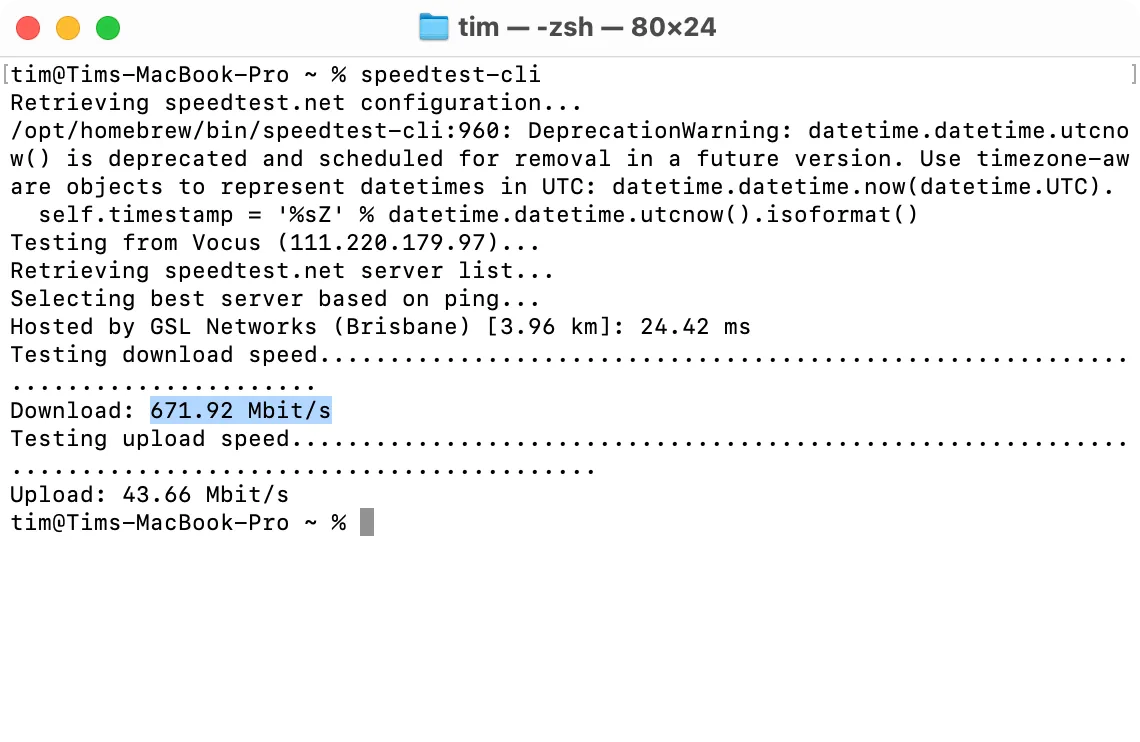 Giao diện Terminal trên macOS hiển thị kết quả kiểm tra tốc độ internet bằng speedtest-cli.
Giao diện Terminal trên macOS hiển thị kết quả kiểm tra tốc độ internet bằng speedtest-cli.
Bạn có thể chạy các kiểm tra tốc độ phức tạp hơn bằng cách thêm các cờ (flags); chỉ cần chạy speedtest-cli help để tìm hiểu thêm.
8. gallery-dl – Tải Xuống Hàng Loạt Ảnh Từ Nhiều Nguồn
brew install gallery-dl
Một tiện ích dòng lệnh tiện lợi khác là gallery-dl, một công cụ tải ảnh hỗ trợ nhiều nguồn khác nhau. Nó cực kỳ hữu ích để tải xuống toàn bộ thư viện ảnh cùng một lúc, với sự hỗ trợ từ các nguồn đa dạng như Wikimedia, Flickr, Instagram, Bluesky, imgur, Tenor, Reddit và nhiều hơn nữa. Để sử dụng cơ bản, hãy dùng lệnh sau:
gallery-dl -D "đường/dẫn/đến/thư_mục/" "URL"
Thay thế đường/dẫn/đến/thư_mục/ bằng đích đến mong muốn cho các tệp của bạn và URL bằng địa chỉ trang web (nhưng vẫn giữ dấu ngoặc kép). Sử dụng lệnh gallery-dl --help để biết toàn bộ thông tin chi tiết. Công cụ này khá trực quan. Tôi đã sử dụng nó để lấy hình ảnh thuộc phạm vi công cộng từ các thư viện Wikimedia (như Bảo tàng Trò chơi Trực tuyến Vanamo tuyệt vời) trong thời gian ít hơn nhiều so với việc duyệt thủ công bộ sưu tập qua trình duyệt web.
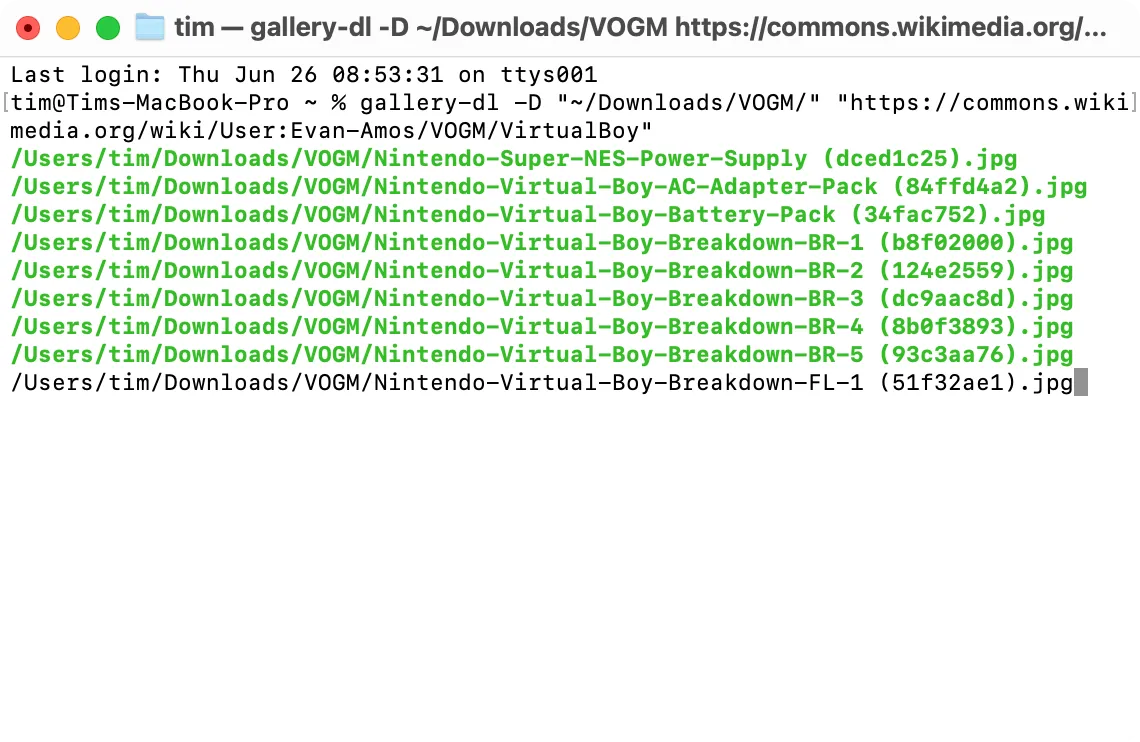 Giao diện Terminal hiển thị quá trình gallery-dl tải xuống các tệp từ Wikimedia.
Giao diện Terminal hiển thị quá trình gallery-dl tải xuống các tệp từ Wikimedia.
9. yt-dlp – Tải Xuống Video Từ Hầu Hết Mọi Nền Tảng
brew install yt-dlp
Một công cụ dòng lệnh hữu ích khác để lưu trữ media cục bộ là yt-dlp, một trình tải xuống video. Gần đây, tôi đã sử dụng nó để lấy bài phát biểu chính của Apple tại WWDC 2025 từ YouTube để tôi có thể xem lại cục bộ và chụp ảnh màn hình mà không phải lo lắng về các điều khiển phiền phức và lớp phủ bóng mờ của YouTube. Giống như gallery-dl, công cụ này hỗ trợ một số lượng trang web đáng kinh ngạc, từ YouTube và Vimeo đến các nền tảng truyền thông xã hội như Facebook và Bluesky và nhiều hơn nữa. Để sử dụng cơ bản, hãy dùng:
yt-dlp -P đường/dẫn/đến/thư_mục/ "URL"
Thay thế đường/dẫn/đến/thư_mục/ và URL bằng đích đến và nguồn mong muốn tương ứng (giữ nguyên dấu ngoặc kép). Sử dụng yt-dlp --help để xem số lượng tùy chọn đáng kinh ngạc có sẵn cho bạn (bao gồm cài đặt chất lượng và các giải pháp ủy quyền).
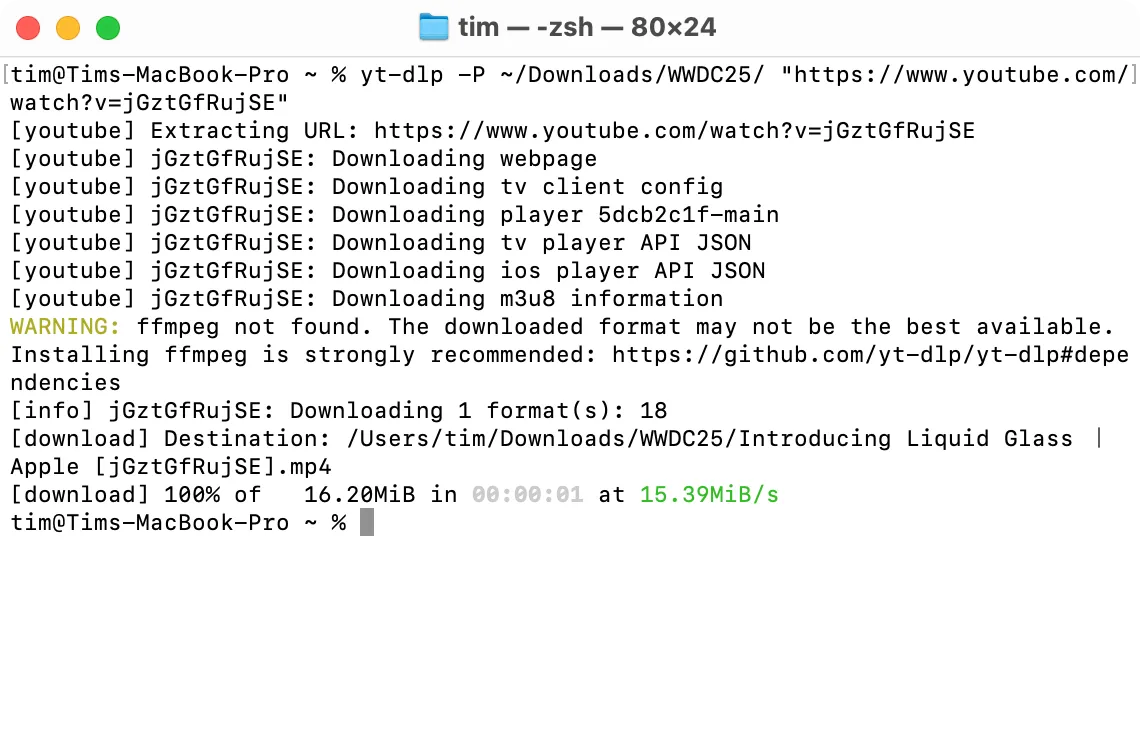 Giao diện Terminal trên macOS hiển thị quá trình yt-dlp tải xuống video của Apple.
Giao diện Terminal trên macOS hiển thị quá trình yt-dlp tải xuống video của Apple.
Ví dụ trên tải xuống chất lượng “mặc định” thấp nhất của YouTube. Để tải xuống ở chất lượng cao hơn, hãy chạy lệnh sau:
yt-dlp -F "URL"
Bây giờ hãy nhìn vào các con số bên cạnh mỗi bản phát hành và sử dụng cờ -f chữ thường để chọn một và đưa vào lệnh tải xuống của bạn.
10. wget – Trình Quản Lý Tải Xuống Đa Năng Cho Dòng Lệnh
brew install wget
Trong khi các trình tải xuống hình ảnh và video chuyên dụng giúp cuộc sống dễ dàng hơn, wget cho phép bạn tải xuống bất cứ thứ gì từ bất cứ đâu chỉ bằng một lệnh đơn giản. Đây là trình quản lý tải xuống lâu đời và tốt nhất, và nó có một loạt các cờ bổ sung mà bạn có thể sử dụng để quản lý tất cả các nhu cầu tải xuống của mình. Để tải xuống đơn giản, hãy dùng:
wget URL
Thay thế URL bằng liên kết đến vị trí tệp trên máy chủ từ xa. Thêm -P đường/dẫn/đến/thư_mục/ (thay thế đường/dẫn/đến/thư_mục/ bằng đích đến của bạn) để chỉ định nơi bạn muốn lưu các tệp. Thêm các cờ như -M để nhân bản toàn bộ trang web, hoặc -c để tiếp tục một quá trình tải xuống bị lỗi. Có rất nhiều điều bạn có thể làm với wget, hãy chạy lệnh wget --help để tìm hiểu thêm.
Kết Luận: Nâng Tầm Hiệu Suất Mac Với Homebrew
Sự thật là rất nhiều ứng dụng bạn yêu thích và sử dụng hàng ngày đều dễ dàng có sẵn thông qua Homebrew. Mặc dù việc gỡ cài đặt các ứng dụng hiện có chỉ để cài đặt lại chúng qua Homebrew có thể không hợp lý lắm, hãy luôn ghi nhớ công cụ mạnh mẽ này vào lần tới khi bạn thiết lập một chiếc Mac từ đầu hoặc muốn mở rộng kho ứng dụng của mình. Homebrew không chỉ đơn thuần là một trình quản lý gói; nó là cánh cửa dẫn đến một thế giới phần mềm miễn phí, mã nguồn mở chất lượng cao, giúp bạn tối ưu hóa quy trình làm việc và biến chiếc Mac của mình thành một công cụ làm việc và giải trí mạnh mẽ hơn bao giờ hết.
Hãy bắt đầu khám phá Homebrew ngay hôm nay để tận hưởng sự tiện lợi và hiệu quả mà nó mang lại. Bạn có ứng dụng Homebrew yêu thích nào khác muốn chia sẻ? Hãy để lại bình luận bên dưới và cùng thảo luận với cộng đồng Thuthuatpc.net nhé!


